Mainos
Alkaen vuoden 2016 iPhone 7 -sarjasta, Apple pudotti vanhan mekaanisen koti-painikkeen kapasitiivisen kosketuspaneelin hyväksi. Koska kyseinen kotipainike perustuu ohjelmistoon, sitä ei enää käytetä painikkeiden syöttämiseen, kuten kuvakaappauksen ottamiseen. Vaikeuttaen entisestään, iPhone X -laitelinja esitteli vielä erilaisia painikeyhdistelmiä.
Tämä tarkoittaa, että sinulla ei ehkä ole aavistustakaan siirtyäksesi iPhonen palautustilaan uudelle laitteellesi. Osoitamme sinulle, kuinka voit asettaa iPhonesi (samoin kuin iPad tai iPod touch) palautustilaan riippumatta siitä, mikä malli sinulla on.
Hyppää laitteeseesi:
- iPhone 8, X ja uudemmat
- iPhone 7 ja 7 Plus
- iPhone 6s, iPad ja aiemmat
Pakota uudelleenkäynnistys ja palautustila selitetty
Toivottavasti sinun ei tarvitse koskaan nollata iPhonea kovalla tavalla, mutta se on hyvä vinkki tietää silloin, kun joku menee pieleen. Tämä voi auttaa sinua esimerkiksi korjaa haamu kosketus iPhonessa Kuinka korjata Ghost Touch iPhonessa: 9 mahdollista potentiaalista korjausta Suorittaako iPhone toimiasi yksin? Sinulla saattaa olla "haamu kosketus" -ongelma. Tässä on useita mahdollisia korjauksia siihen. Lue lisää .
Kun laite ei reagoi täysin, voit odottaa akun tyhjenemistä tai käynnistää kovan palautuksen. Kova palautus on periaatteessa sama kuin virtajohdon vetäminen, pakottaen iPhonen sammumaan ja käynnistymään uudelleen.
Palautustila vie tämän askeleen pidemmälle, asettamalla laitteen tilaan, jossa voit asentaa iOS: n uudelleen yhdistämällä iPhonesi tietokoneeseen, jossa on iTunes (tai käyttämällä Finderia macOS Catalina ja uudempi). Jos iPhone kieltäytyy käynnistymästä tai kaatuu käynnistyksen yhteydessä, laite on asetettava palautustilaan pelastaaksesi sen.
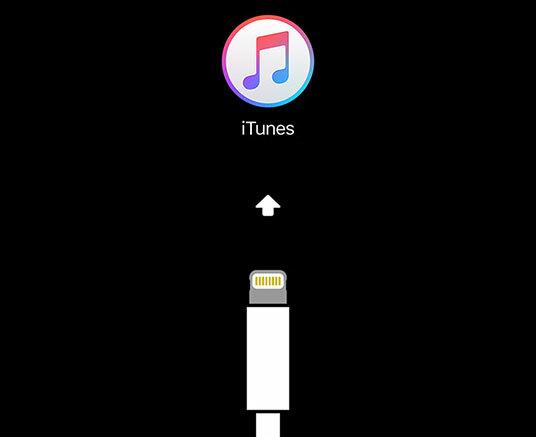
Huomaa, että kun asennat iOS: n uudelleen, menetät kaikki iPhonesi tiedot. Tämä ei ole ongelma, jos sinä tehdä säännöllisiä iPhone-varmuuskopioita IPhonen ja iPadin varmuuskopiointiMietitkö kuinka varmuuskopioida iPhone? Tässä on yksinkertainen opas iPhonen varmuuskopiointiin joko iCloudilla tai iTunesilla. Lue lisää , jonka voit tehdä iCloudilla tai paikallisesti iTunesissa tai Finderissa. Valitettavasti et voi varmuuskopioida laitettasi palautustilassa, koska iTunes tarjoaa vain laiteohjelmiston palauttamisen.
Sinänsä, jos sinulla on kiinni iPhonesta, joka ei käynnisty eikä sinulla ole varmuuskopio palautusta varten Kuinka palauttaa iPhone tai iPad varmuuskopiostaTässä on mitä sinun on tiedettävä, kun on aika palauttaa iPhone varmuuskopiosta. Tässä on parhaat menetelmät, vinkit ja paljon muuta. Lue lisää , mitään ei voi tehdä tietojen tallentamiseksi.
Kuinka siirtyä palautustilaan iPhone 8: ssa, iPhone X: ssä ja uudemmissa

Apple muutti painikeyhdistelmän pakottaaksesi uudelleenkäynnistyksen iPhone 8: ssa ja uudemmissa. Alla olevat vaiheet toimivat iPhone 8/8 Plus-, iPhone X-, XS- ja XR- sekä iPhone 11 -linjojen kanssa.
Huomaa, että sinun on suoritettava nämä painikeyhdistelmät melko nopeasti.
Kuinka pakottaa uudelleenkäynnistämään iPhone 8 ja uudemmat
- Paina ja vapauta sitten Äänenvoimakkuuden lisäyspainike.
- Paina heti ja vapauta sitten Äänenvoimakkuutta pienemmälle painiketta.
- Pidä sivunäppäin kunnes näet Apple-logon. Päästä irti painikkeesta, kun näet tämän logon.
Kuinka asettaa iPhone 8 ja uudemmat palautustilaan
- Liitä iPhone tietokoneeseen.
- Käynnistä iTunes Windows- tai Mac-tietokoneissa, joissa on MacOS Mojave tai vanhempi. Avaa Mac, jossa on MacOS Catalina tai uudempi.
- Paina ja vapauta sitten Äänenvoimakkuuden lisäyspainike.
- Paina heti ja vapauta sitten Äänenvoimakkuutta pienemmälle painiketta.
- Pidä sivunäppäin, ja älä päästä irti, kun näet Apple-logon.
- Pidä painettuna, kunnes näet Palautus tila näyttö.
Kuinka siirtyä palautustilaan iPhone 7: ssä ja iPhone 7 Plus: ssa

Sekä iPhone 7 että suurempi iPhone 7 Plus -malli julkaistiin syyskuussa 2016. Näistä ensimmäisistä iPhonista puuttui mekaaninen kotipainike, mikä vaati Applea muuttamaan näitä pikakuvakkeita ensimmäistä kertaa iPhonen vuonna 2007 julkaiseman jälkeen.
Sinun on myös suoritettava nämä vaiheet pakottaaksesi uudelleen käynnistämään vuonna 2019 julkaistun seitsemännen sukupolven iPod touchin.
Kuinka pakottaa uudelleenkäynnistämään iPhone 7 tai 7 Plus
- Pidä -näppäintä painettuna sivunäppäin ja Äänenvoimakkuutta pienemmälle painikkeita samanaikaisesti.
- Jatka painikkeiden pitämistä, kunnes näet Apple-logon, päästä sitten irti.
Kuinka laittaa iPhone 7 tai 7 Plus palautustilaan
- Liitä iPhone tietokoneeseen.
- Käynnistä iTunes Windows- tai Mac-tietokoneissa, joissa on MacOS Mojave tai vanhempi. Avaa Mac, jossa on MacOS Catalina tai uudempi.
- Pidä -näppäintä painettuna sivunäppäin ja Äänenvoimakkuutta pienemmälle -painiketta samaan aikaan.
- Pidä painikkeita painettuna, jopa kun näet Apple-logon.
- Vapauta molemmat painikkeet, kun näet Palautus tila näyttö.
Kuinka siirtyä palautustilaan iPhone 6s: ssä ja vanhemmissa
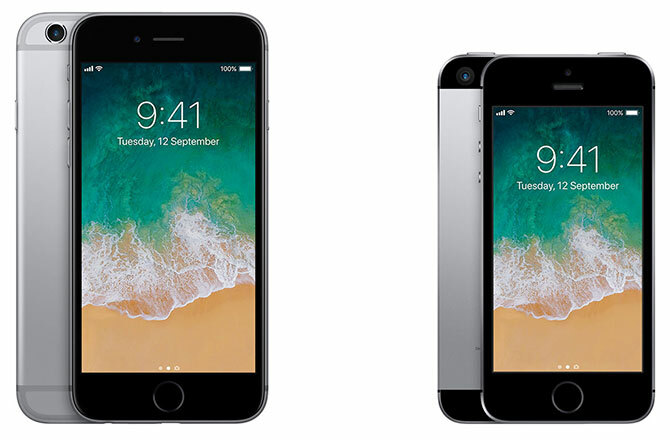
Vuonna 2015 julkaistu iPhone 6s oli Applen viimeinen iPhone, jossa oli mekaaninen koti-painike. Seuraavat ohjeet ovat hyödyllisiä laitteelle, samoin kuin kaikille iPhonille, jotka tulivat sen edelle. Tähän kuuluvat Plus-mallit, iPhone SE ja kuudennen sukupolven iPod touch ja sitä aikaisemmat.
Kuinka pakottaa uudelleenkäynnistämään iPhone 6s ja vanhemmat
- Pidä molemmat Koti ja Lukko painikkeet.
- IPhone 6 tai uudempi, lukituspainike on oikealla puolella. IPhone 5: n ja sitä aikaisempien laitteiden kohdalla se on laitteen päällä.
- Vapauta painikkeet, kun näet Apple-logon.
Kuinka asettaa iPhone 6s ja vanhemmat palautustilaan
- Liitä iPhone tietokoneeseen.
- Käynnistä iTunes Windows- tai Mac-tietokoneissa, joissa on MacOS Mojave tai vanhempi. Avaa Mac, jossa on MacOS Catalina tai uudempi.
- Pidä -näppäintä painettuna Koti ja Lukko painikkeet kuten edellä mainittiin.
- Pidä painikkeita painettuna, kun näet Apple-logon.
- Vapauta molemmat painikkeet, kun näet Palautus tila näyttö.
Kuinka pakottaa uudelleenkäynnistys ja siirtyä palautustilaan iPadilla

Pitäisikö pakottaa uudelleenkäynnistys tai käyttämään sen sijaan iPadin palautustilaa? Prosessi on yksinkertainen.
Voit tehdä tämän iPad-mallissa, jossa on Koti-painike, noudattamalla samoja ohjeita, jotka koskevat iPhone 6: n uudelleenkäynnistystä ja aiemmin kuvattuja ohjeita. Jos sinulla on kasvotunnuksella varustettu iPad, noudata yllä olevia vaiheita pakottaaksesi iPhone 8 tai uudempi käynnistämään sen uudelleen.
Huomaa vain, että iPadissa virtapainike on päällä, ei sivulla.
Olet valmis palauttamaan iPhonesi
Kun asetat laitteen palautustilaan, sinulla on 15 minuuttia aikaa aloittaa iOS: n uudelleenasentaminen, ennen kuin laite poistuu automaattisesti palautustilasta. Sinun on toistettava painikkeiden yhdistelmä, jotta se palautetaan palautustilaan, jos näin tapahtuu.
Laitteesi ei näy normaalisti iTunesissa tai Finderissa palautustilassa, ja näet yllä olevan virhesanoman. Voit aina päivittää laiteohjelmiston tai yksinkertaisesti palauttaa olemassa olevan version.

Kun iPhone on käynnistynyt normaalisti, sinun on kirjauduttava sisään sisäänkirjautumistiedoilla poistaaksesi Applen aktivointilukko. Tämä on suojausominaisuus, joka estää käyttäjää käyttämästä laitettasi, jos nollaat laitteen kirjautumatta iCloudista ulos.
Tämän vuoksi sinun ei pitäisi koskaan ostaa iPhonea, jos myyjä kieltäytyy avaamasta sitä edessäsi. Palautuspuhelin, jossa aktivointilukko on edelleen käytössä, kysyy omistajan Apple ID: tä, ennen kuin voit aloittaa asennusprosessin.
iPhonen palautustila on helppo
Olemme nähneet kuinka pakottaa laite uudelleenkäynnistämään ja palaamaan palautustilaan riippumatta siitä, mikä iPhone, iPad tai iPod touch -malli sinulla on. Se on yksinkertainen prosessi, kun tiedät sen, mutta yhä hämmentävämmät painikeyhdistelmät ovat hiukan räikeitä.
Katso lisätietoja palautuksesta mitä tehdä, jos unohdat iPhone-salasanasi Unohditko iPhone- tai iPad-salasanasi? Näin voit palauttaa salasanan!Unohditko iPhone- tai iPad-salasanasi, ja laite on poistettu käytöstä? Näin voit poistaa käytöstä poistetun iPhonen tai iPadin lukituksen ja palauttaa tiedot. Lue lisää .
Ben on varatoimittaja ja sponsoroidun postin päällikkö MakeUseOfissa. Hänellä on B.S. Tietoteknisissä järjestelmissä Grove City Collegessa, missä hän valmistui Cum Laude -opinnosta ja kunnianosoituksineen pääaineellaan. Hän nauttii muiden auttamisesta ja on intohimoinen videopeleihin mediana.

